谷歌浏览器视频播放黑屏问题排查与解决方案
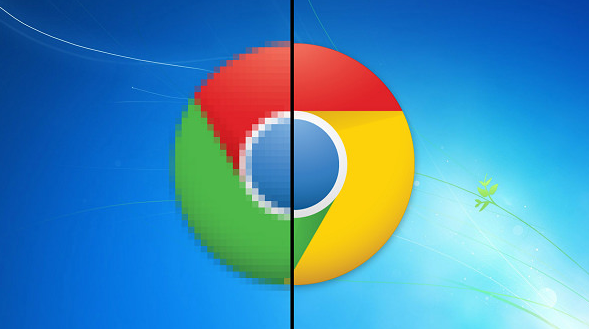
1. 检查硬件加速设置
- 进入chrome设置→点击“高级”→展开“系统”选项→找到“硬件加速”→取消勾选并重启浏览器→测试视频是否正常显示。
- 若停用后恢复→尝试更新显卡驱动→访问设备管理器→右键点击显卡名称→选择“更新驱动程序”→安装最新兼容版本。
2. 禁用特定硬件解码功能
- 在地址栏输入`chrome://flags/`→搜索“硬件解码”→将“Hardware-accelerated video decode”设置为“停用”→点击“立即重新启动”→解决因解码器冲突导致的黑屏问题。
3. 清理浏览器缓存与扩展干扰
- 清除缓存数据→点击右上角三个点→选择“更多工具”→点击“清除浏览数据”→勾选“缓存的图片和文件”→确认清理后重新加载视频页面。
- 禁用广告拦截插件→进入扩展管理页面→点击右上角三个点→选择“更多工具”→点击“扩展程序”→关闭类似AdBlock或uBlock Origin的插件→部分网站依赖脚本加载视频资源。
4. 其他操作
- 尝试其他浏览器→下载Firefox或Edge→对比播放效果→判断是否为Chrome专属问题。
- 重置浏览器设置→进入设置→点击“高级”→选择“将设置还原为原始默认设置”→确认操作→恢复出厂状态。

Google浏览器下载文件夹不见咋恢复
Google浏览器下载文件夹不见,检查回收站或使用数据恢复软件找回丢失文件夹。

2345浏览器
本网站提供谷歌官网正版2345浏览器下载安装包,软件经过安全检测,无捆绑,无广告,操作简单方便。
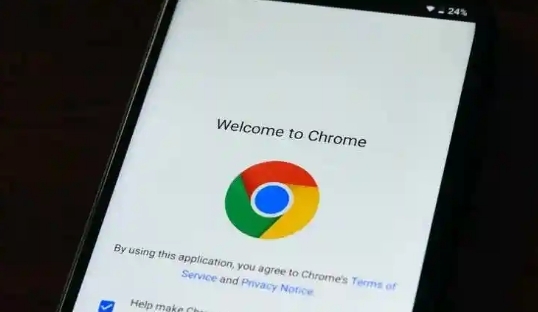
如何通过Chrome浏览器优化网络资源的请求效率
优化Chrome浏览器中网络资源的请求效率,减少不必要的延迟,提升网页加载速度和响应时间。
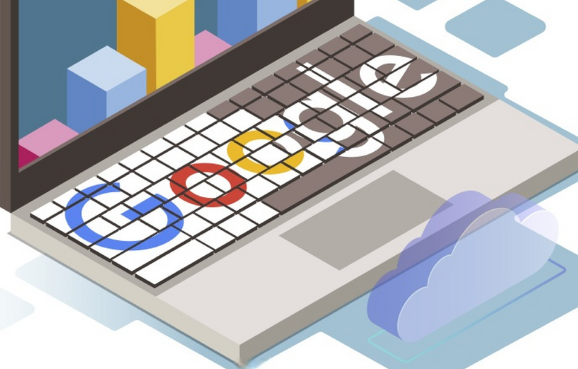
谷歌浏览器下载安装包完整步骤详解与优化技巧
解析谷歌浏览器下载安装包的完整步骤及下载优化技巧,帮助用户高效完成安装并提升整体下载体验。
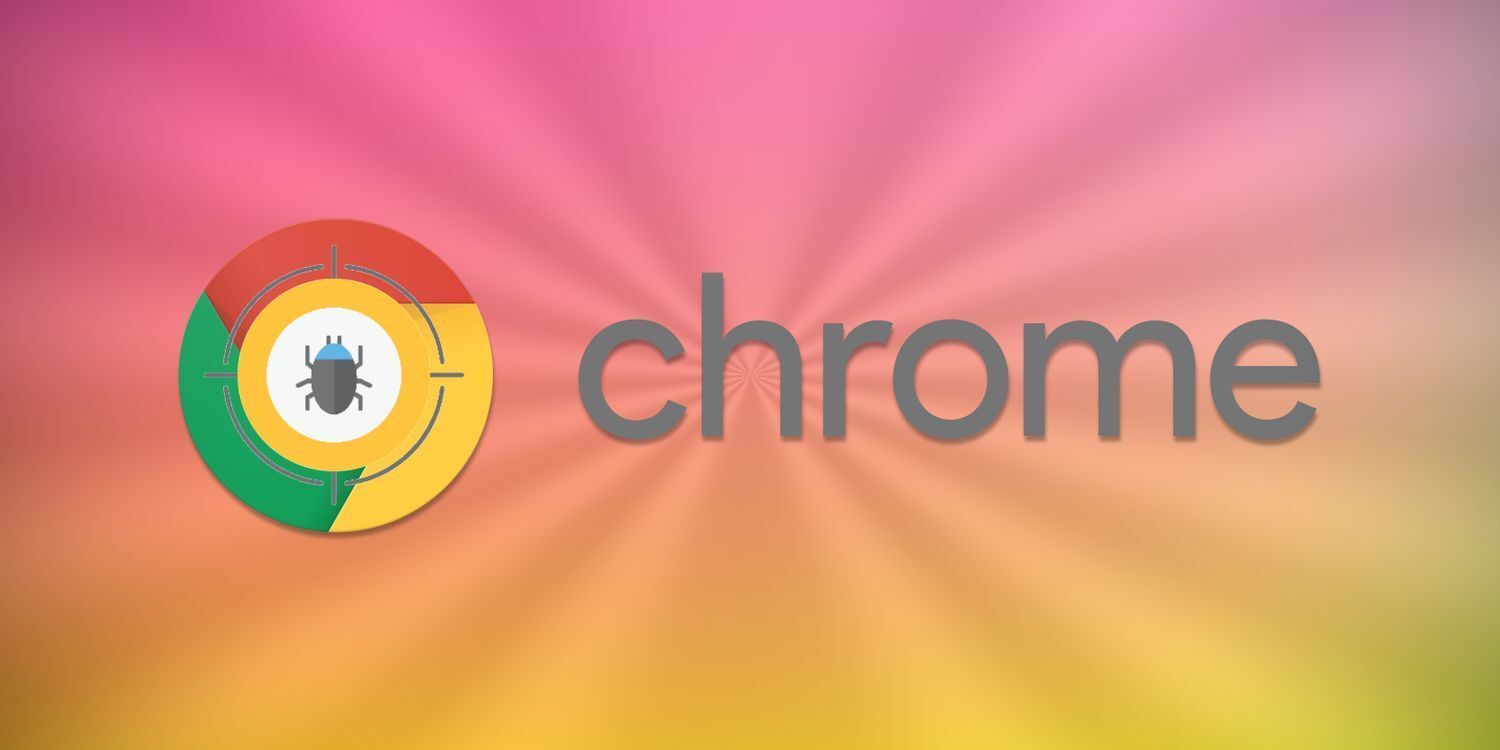
Chrome浏览器如何自动分类保存文件
Chrome浏览器可自动根据文件类型分类保存下载文件,提升文件管理效率和查找便捷度。
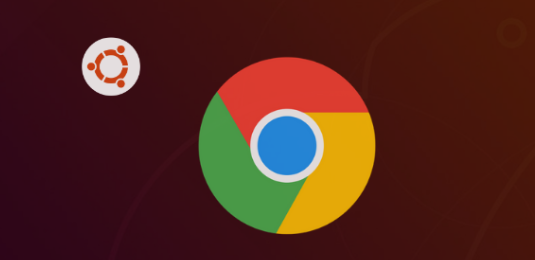
Chrome浏览器密码管理安全风险及防范措施
深入分析Chrome浏览器密码管理功能存在的安全风险,提出有效防范措施,保障用户账号隐私安全。

chrome浏览器闪退有什么方法解决
本篇文章给大家详细介绍了chrome浏览器闪退问题原因及解决方法,感兴趣的朋友千万不要错过了。

如何更改Google浏览器下载地址?
如何更改Google浏览器下载地址?谷歌浏览器Google Chrome完全免费,跨平台支持 Windows、Mac 和 Linux 桌面系统。

用谷歌浏览器自动跳转别的浏览器怎么办
用谷歌浏览器自动跳转别的浏览器怎么办?下面就让小编给大家带来解决谷歌浏览器自动跳转方法步骤,感兴趣的朋友千万不要错过了。

手机谷歌浏览器怎么登陆账号
本篇文章给大家详细介绍手机版的谷歌浏览器登录账号的详细步骤,感兴趣的朋友就来看看吧。

Win7禁止 google chrome 自动升级的两种方法!
在Win7旗舰版64位系统中使用chrome Google浏览器时,经常会弹出升级提示,非常烦人。有时候不小心点了会导致谷歌浏览器自动升级。

如何在谷歌浏览器中导入证书
本篇文章给大家详细介绍了谷歌浏览器导入证书的详细步骤,有需要的朋友赶紧来看看了解一下吧。

如何在Google Chrome的发行版,测试版和开发版本之间切换?
如何在Google Chrome的发行版,测试版和开发版本之间切换?小编这就教你方法,超级简单!

如何在 Chrome 中调试 JavaScript?
在本文中,我们将逐步解释如何在 Chrome 中使用 DevTools 调试 JavaScript。如果你想在 Chrome 中调试你的 JavaScript 代码,那么你必须按照下面提到的这些步骤进行操作。

如何备份和恢复谷歌浏览器中的所有设置
与其他主要浏览器一样,Google Chrome 浏览器为用户提供了大量功能。从庞大的 Chrome 扩展库 到轻松管理已保存密码的能力,该浏览器非常广泛。此外,您还可以在 Google Chrome 中恢复和备份设置。

谷歌浏览器谷歌应用商店打不开怎么办?下载商店插件办法!
你有没有在使用谷歌浏览器的时候遇到各种问题呢,你知道谷歌浏览器谷歌应用商店打不开是怎么回事呢?来了解谷歌浏览器谷歌应用商店打不开的解决方法,大家可以学习一下。

在Windows上清除Chrome的缓存和历史记录
要在Windows上清除Chrome的缓存和历史记录,请按照以下步骤操作。

如何让你的chrome新标签页变得更好看?
如何才能让您的谷歌浏览器新标签页满足您的要求变得好看又实用呢,下载一个插件立刻实现,快来和小编一起看看吧!





